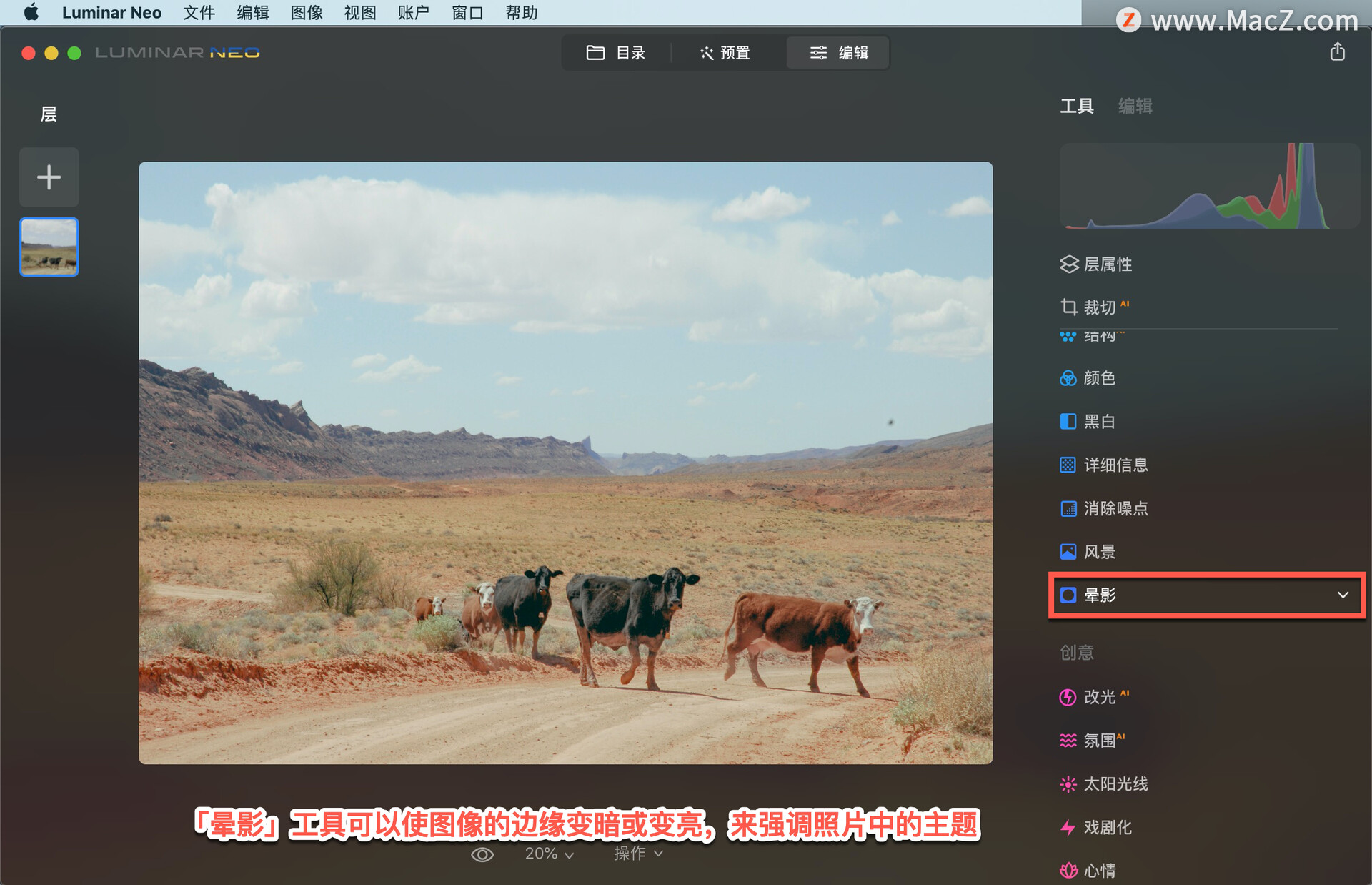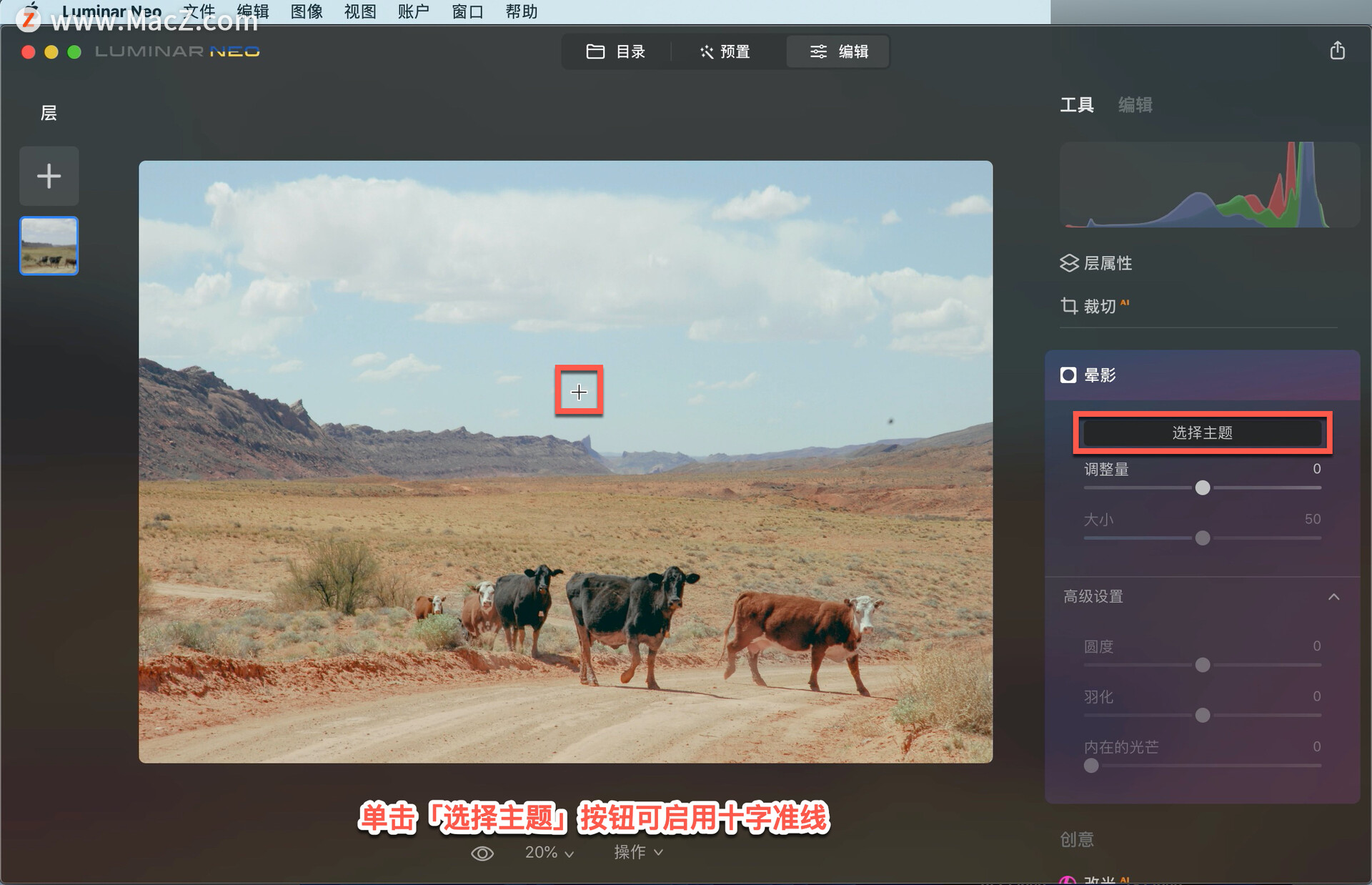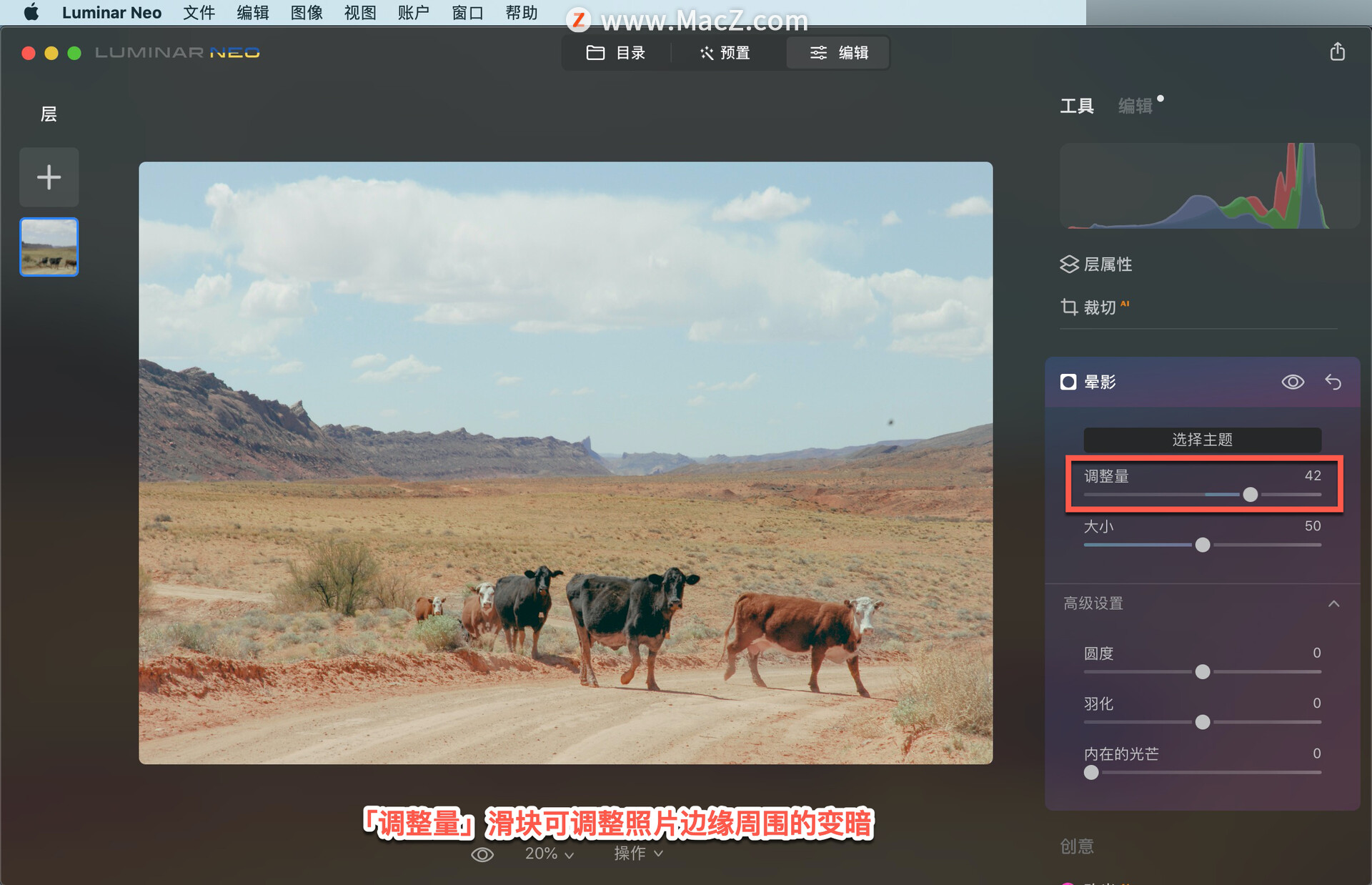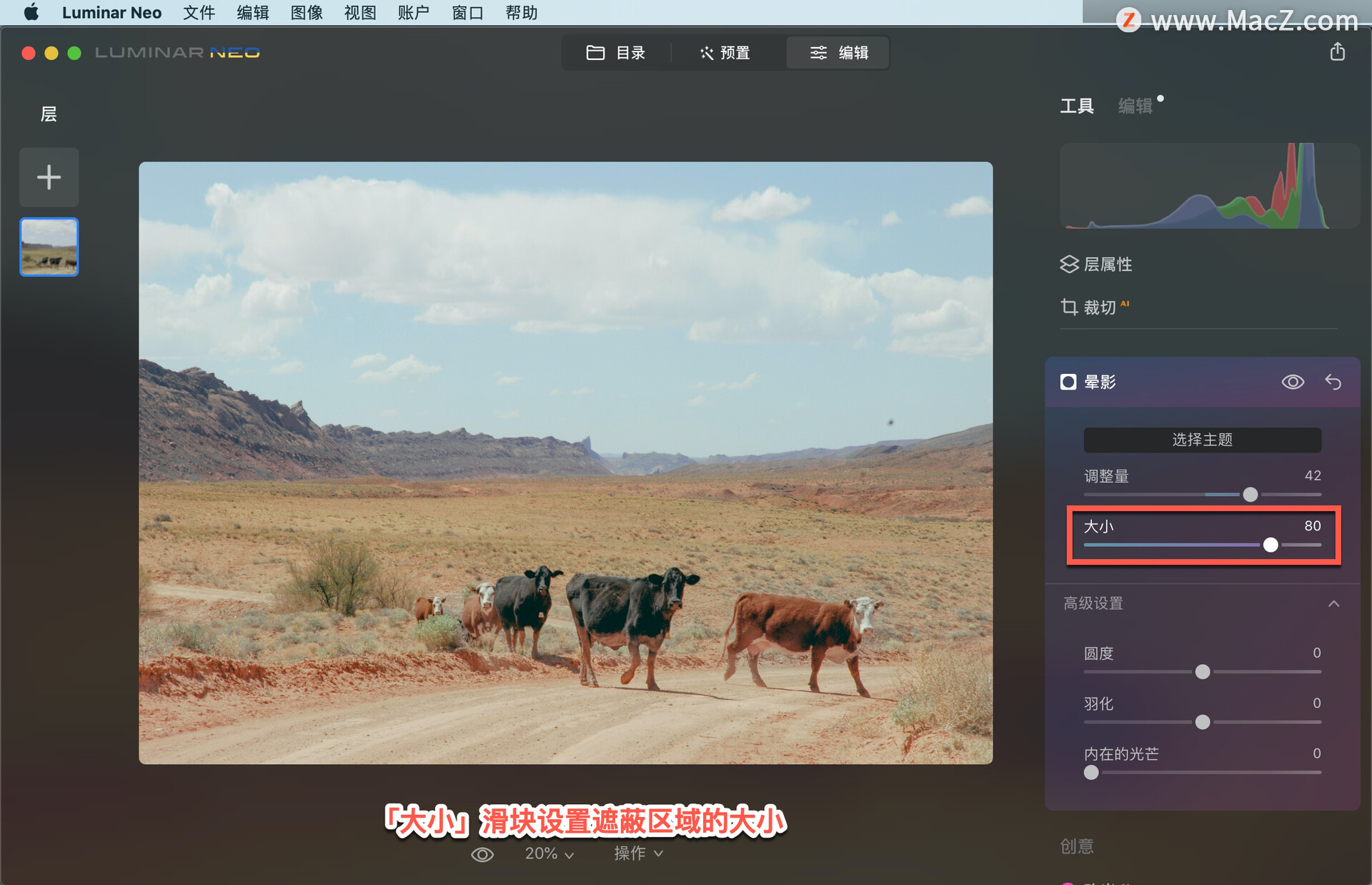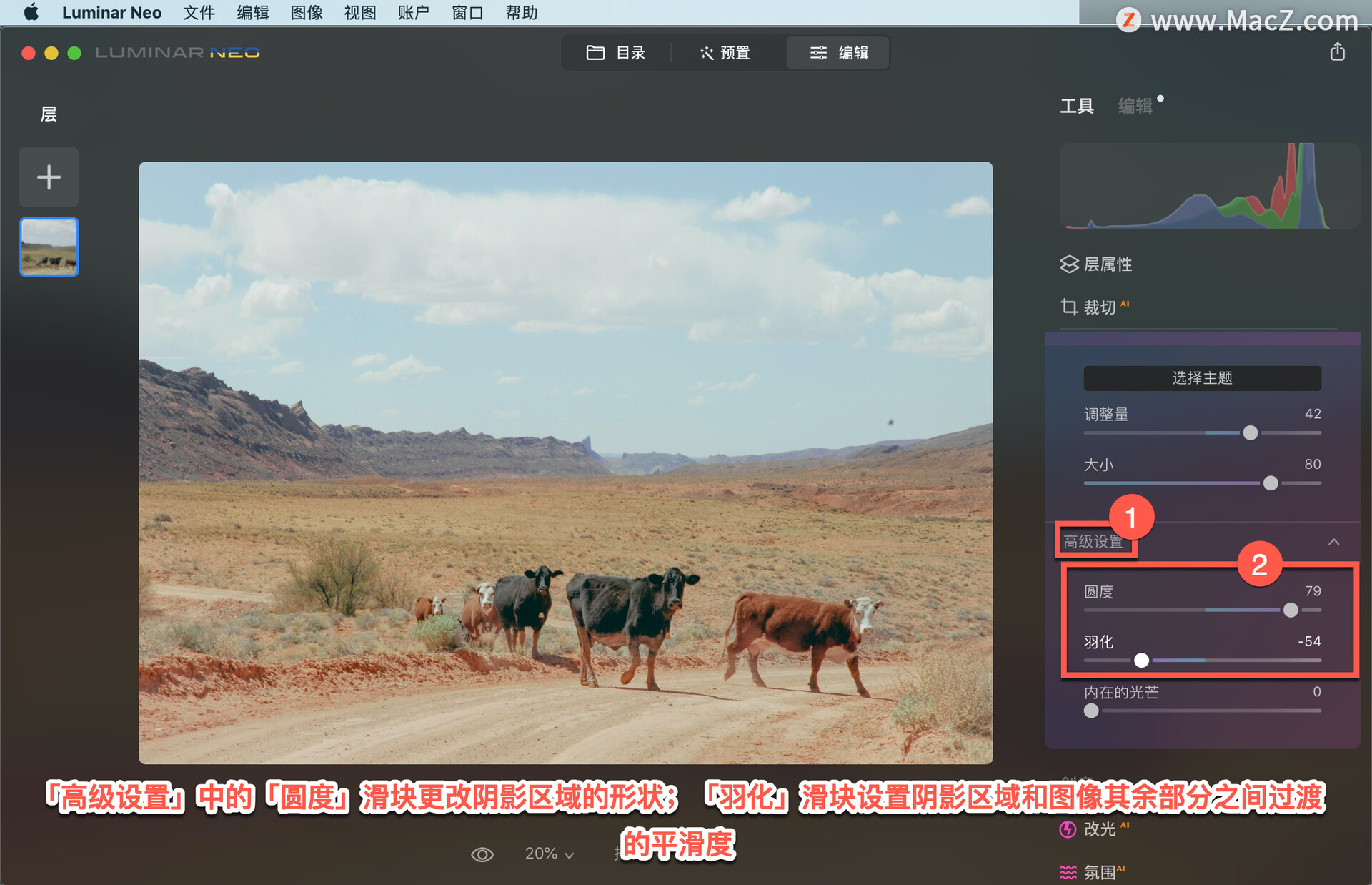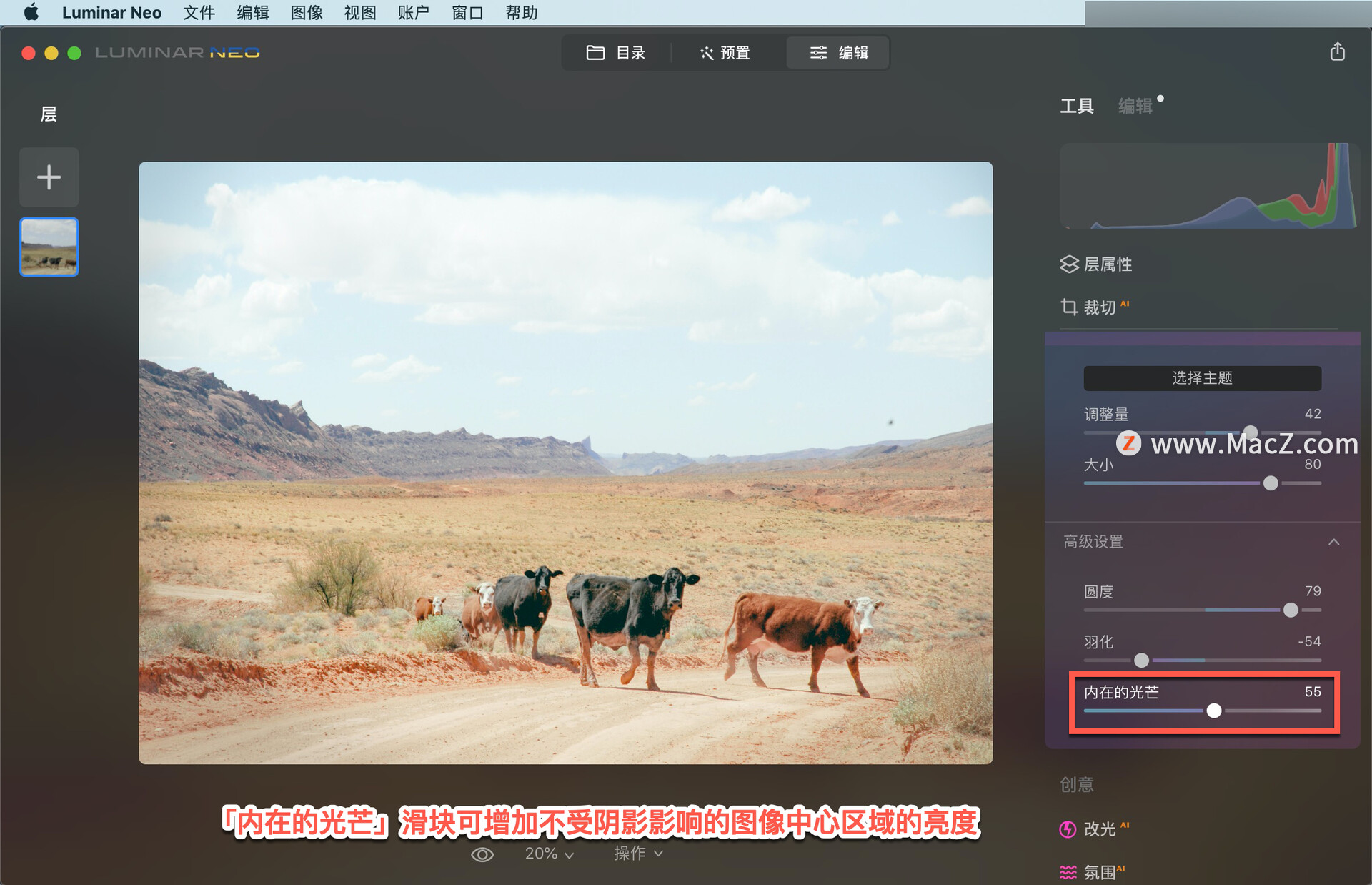欢迎观看 Luminar Neo 教程,小编带大家学习 Luminar Neo 的基本工具和使用技巧,了解如何在 Luminar Neo 中使用晕影工具。
「晕影」工具可以使图像的边缘变暗或变亮,来强调照片中的主题。该效果通常会使图像的中心不受影响,同时对边缘进行着色或淡化处理。Luminar Neo 可以将晕影的中心点放置在图像中的任何位置。
单击「选择主题」按钮可启用十字准线,然后可以在照片中单击以使小插图居中。这使您可以通过偏移它并将观看者的眼睛引导到您的主题来调整晕影的焦点。
「调整量」滑块可调整照片边缘周围的变暗,将其向左移动以提供更多阴影或向右移动以使边缘变亮。
「大小」滑块设置遮蔽区域的大小,将其向左移动会增加变暗区域;向右移动会减少变暗区域。
「高级设置」中的「圆度」滑块更改阴影区域的形状;「羽化」滑块设置阴影区域和图像其余部分之间过渡的平滑度。
「内在的光芒」滑块可增加不受阴影影响的图像中心区域的亮度,它允许您创建对比效果。
以上就是在 Luminar Neo 中使用晕影工具的方法。需要 Luminar Neo 软件的朋友可在本站下载,关注本站,学习Mac软件使用方法!